笔记本显示屏更换的详细方法
2016-11-02 15:03:09
来源:
三联

1、笔记本屏幕周边一般都会有几颗突起的圆点。那圆点是可以拔出来的,拔出来后就可以看到里面的螺丝。
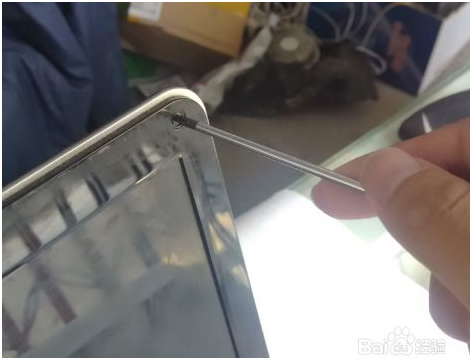
2、把螺丝一个一个地拆掉。
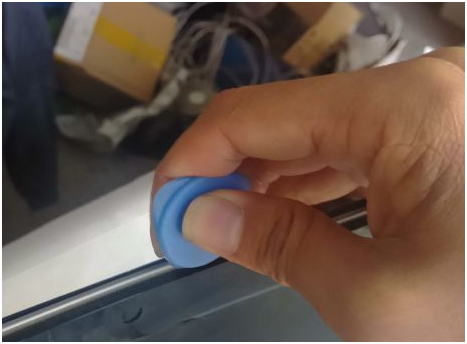
3、然后用撬壳工具把屏幕的“黑色边框”慢慢地撬出来。我不敢保证每台笔记本都是撬前面部分,这需要你仔细分析一下。
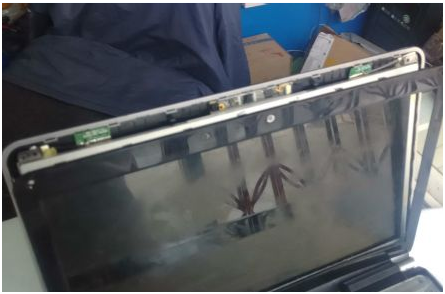
4、这个边框分离出来后,不但可以换显示屏,还可以很方便地换笔记本的摄像头。
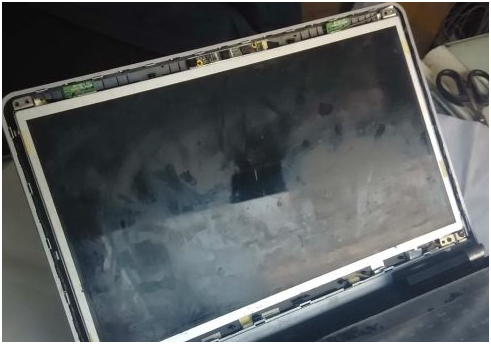
5、我已经顺利分离出边框了。

6、接着就是拆显示屏支架上的几颗螺丝,三岁小孩都可以会。

7、最后把排线拔出来就分离出显示屏了。拔排线的时候一定要仔细分析该怎么拔,因为排线很脆弱,轻易会被弄断,如果弄断了,就要劳烦你拆笔记本的主机,换排线了。

8、完美分离,不要告诉我你会拆不会装哦!买个显示屏,实施逆向工程就OK了。







